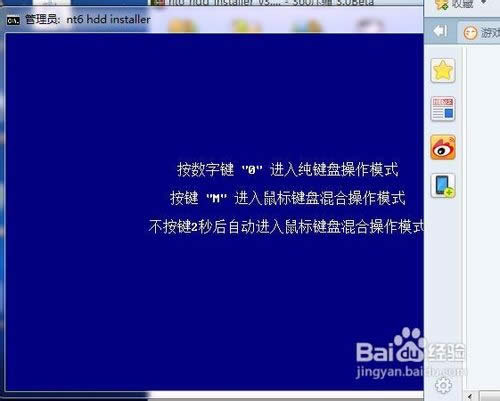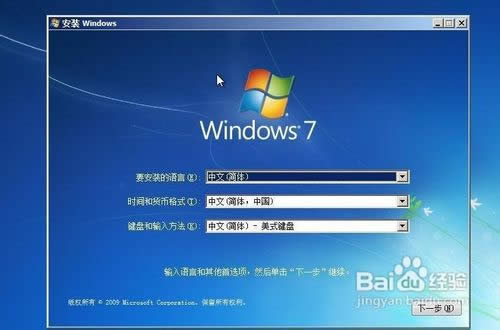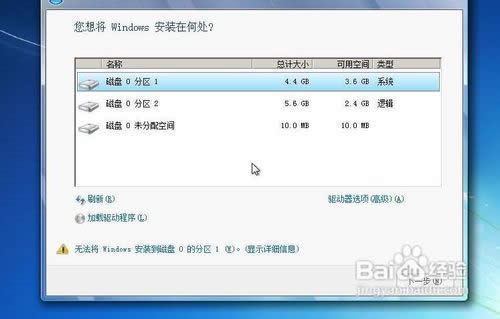最新穩定w7重裝系統(安裝系統)64位圖文詳細圖文內容教程
發布時間:2022-07-16 文章來源:xp下載站 瀏覽:
|
Windows 7,中文名稱視窗7,是由微軟公司(Microsoft)開發的操作系統,內核版本號為Windows NT 6.1。Windows 7可供家庭及商業工作環境:筆記本電腦 、平板電腦 、多媒體中心等使用。Windows 7可供選擇的版本有:入門版(Starter)、家庭普通版(Home Basic)、家庭高級版(Home Premium)、專業版(Professional)、企業版(Enterprise)(非零售)、旗艦版(Ultimate)。 最新穩定w7重裝系統64位是很多朋友都想要嘗試的方法,畢竟win7重裝系統硬盤的方法是非常簡單的哦,那么到底win7重裝系統硬盤要怎么去操作呢?下載我們就一起來學習最新穩定w7重裝系統64位的裝機過程。 首先下載原版系統 格式是ISO格式的 直接能打開就打開然后解壓 或者右鍵——打開方式——選擇RAR 好壓 或者360壓縮都可以 然后解壓全部文件 大家記住不要解壓到桌面或者C盤 解壓到別的盤就行 把解壓的文件全部移動到非系統盤的硬盤的根目錄 D F E盤都行 注意是根目錄 就是直接打開那個盤的地方 可以有別的文件 下面就需要安裝軟件 nt6 hdd installer 了 把nt6 hdd installer軟件 和放在根目錄的系統文件放在一起。推薦閱讀:winxp64。 雙擊打開nt6 hdd installer軟件 提示M或O模式 都行 按下M
w7重裝系統硬盤64位教程圖1 我的電腦是WIN7 它提示安裝模式2 具體看軟件提示 你的軟件提示安裝模式1 就按1 然后會安裝 最后會提示重啟 重啟之前把桌面和系統盤的資料備份好 重啟后進入系統會提示 選擇nt6 hdd installer 回車
w7重裝系統硬盤64位教程圖2 這里選擇自定義安裝
w7重裝系統硬盤64位教程圖3 選擇有下角的驅動器選項(高級) 選擇格式化 點是
w7重裝系統硬盤64位教程圖4 后面根據提示就OK了 更新的時候不要更新 安裝完成后推薦先更新驅動 可以下載驅動人生或者驅動精靈 然后用激活工具激活一下 然后重啟 計算機右鍵看看激活成功沒有 以上就是w7重裝系統硬盤64位教程了,大家看完之后有沒有愛上這款操作系統?反正小編是非常喜歡這款系統的啦,所以win7重裝系統硬盤win7系統之家小編也用心去研究過哦!大家如果覺得這個方法不錯的話,就趕緊去試試吧! 2015年1月13日,微軟正式終止了對Windows 7的主流支持,但仍然繼續為Windows 7提供安全補丁支持,直到2020年1月14日正式結束對Windows 7的所有技術支持。 |